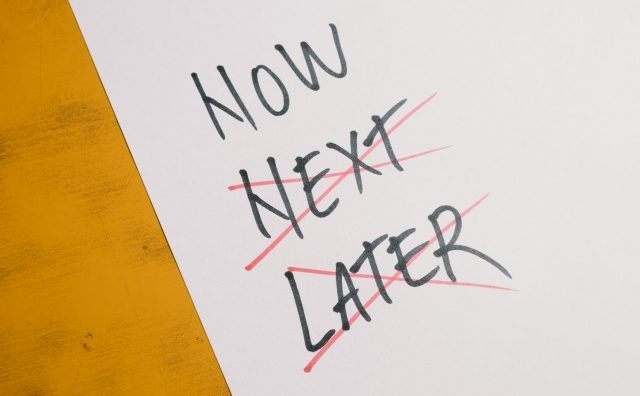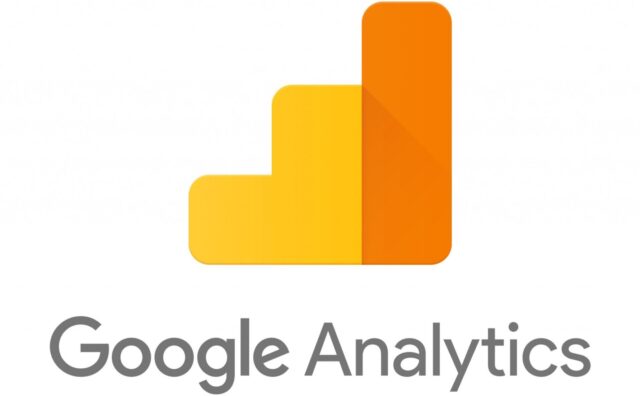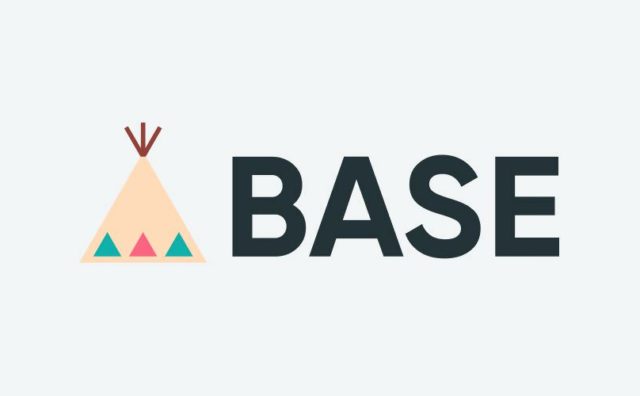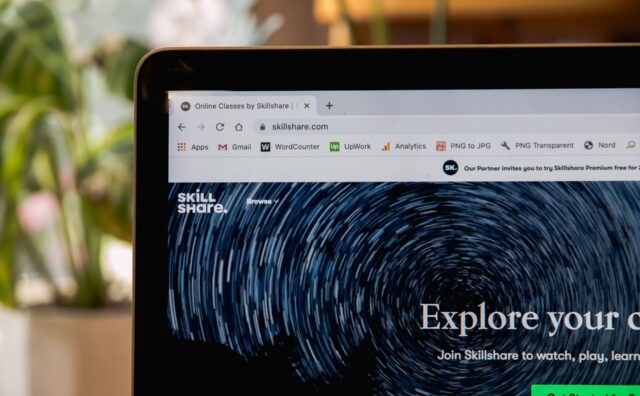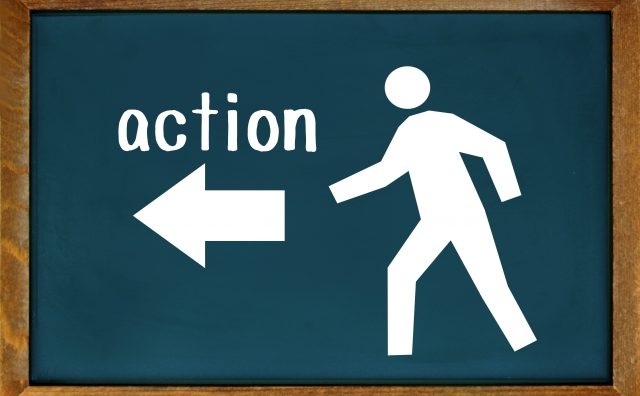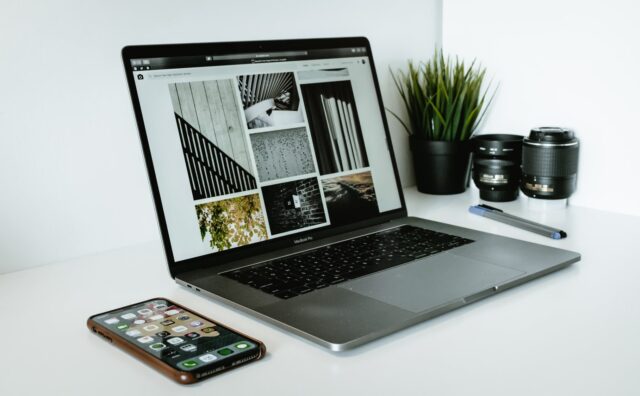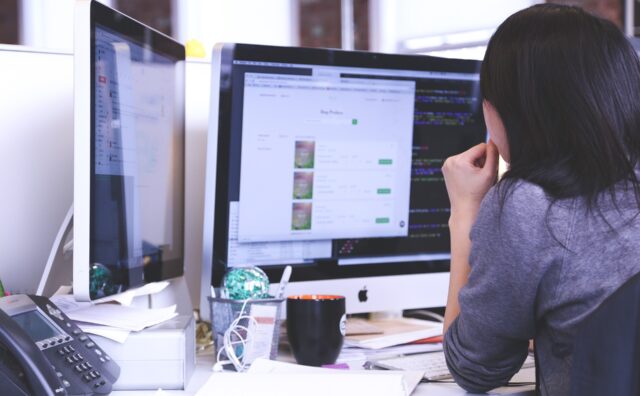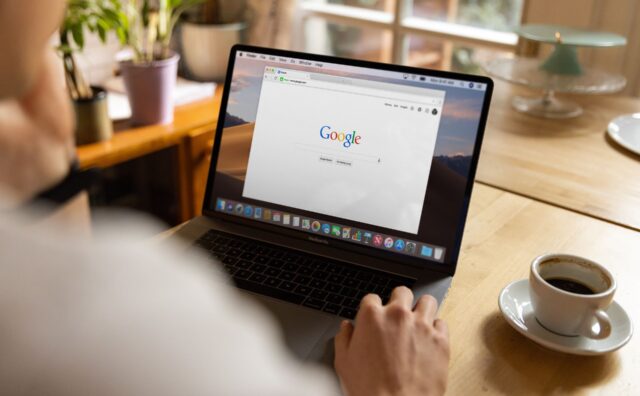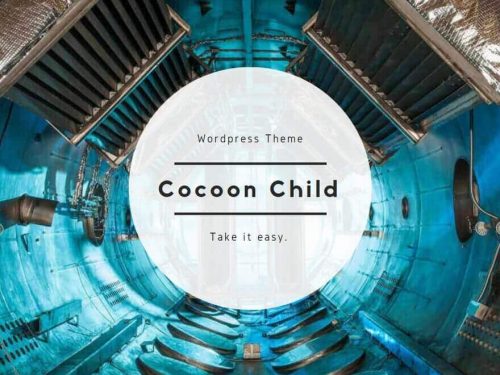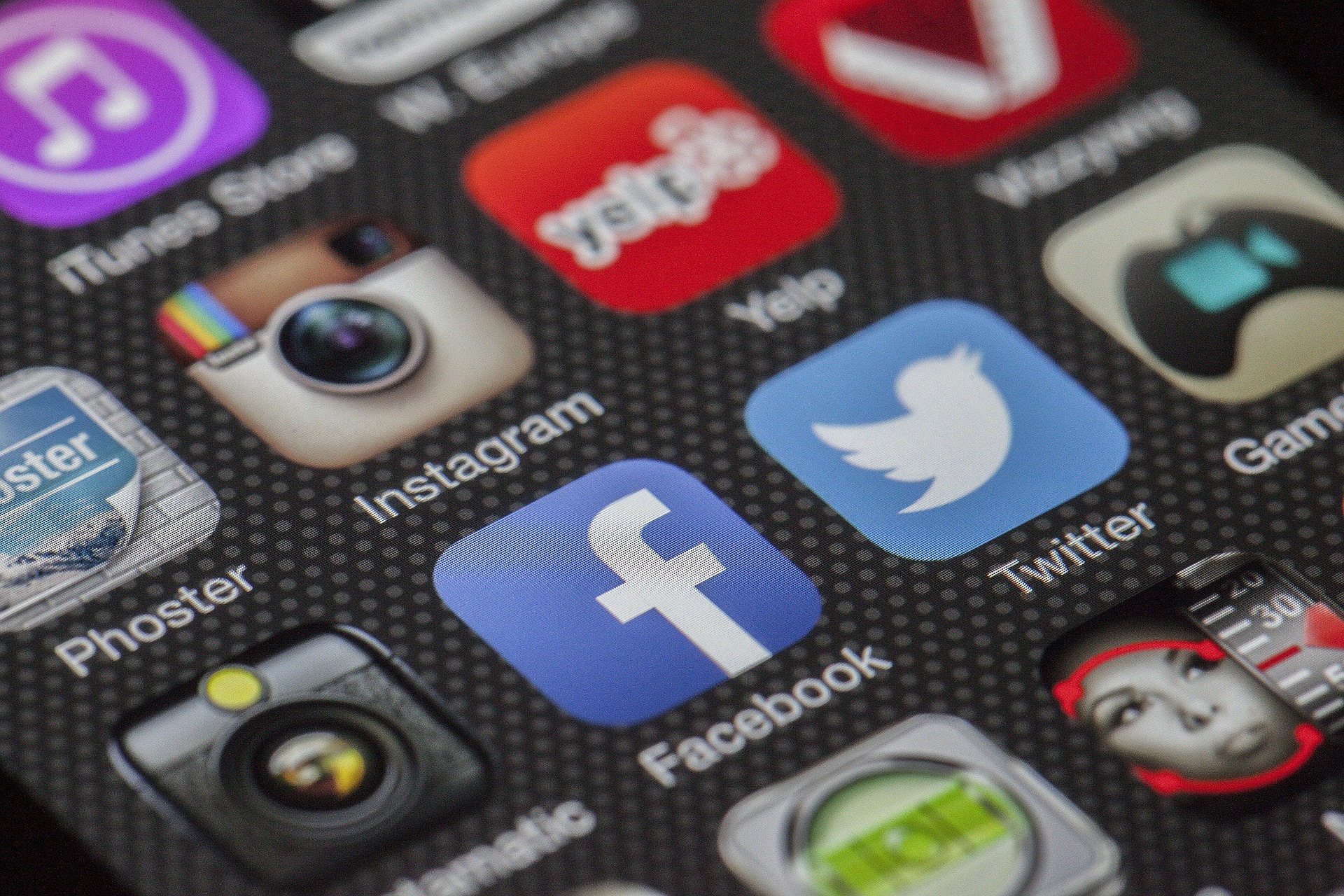この記事ではCocoon設定の【SNSフォロー】のタブについて解説していきます。
ここの設定は、主にあなた自身のSNSをフォローしてもらうためのボタンを設定する項目になります。
ちなみに、事前に「サイドメニュー」にある「ユーザー」の中の「プロフィール」のページで、URLを入力しているSNSのみが表示されるようになっています。
今回は例として、《Twitter・Instagram・Facebook》の3つのURLを設定しているテイでお話を進めます。

フォローボタン
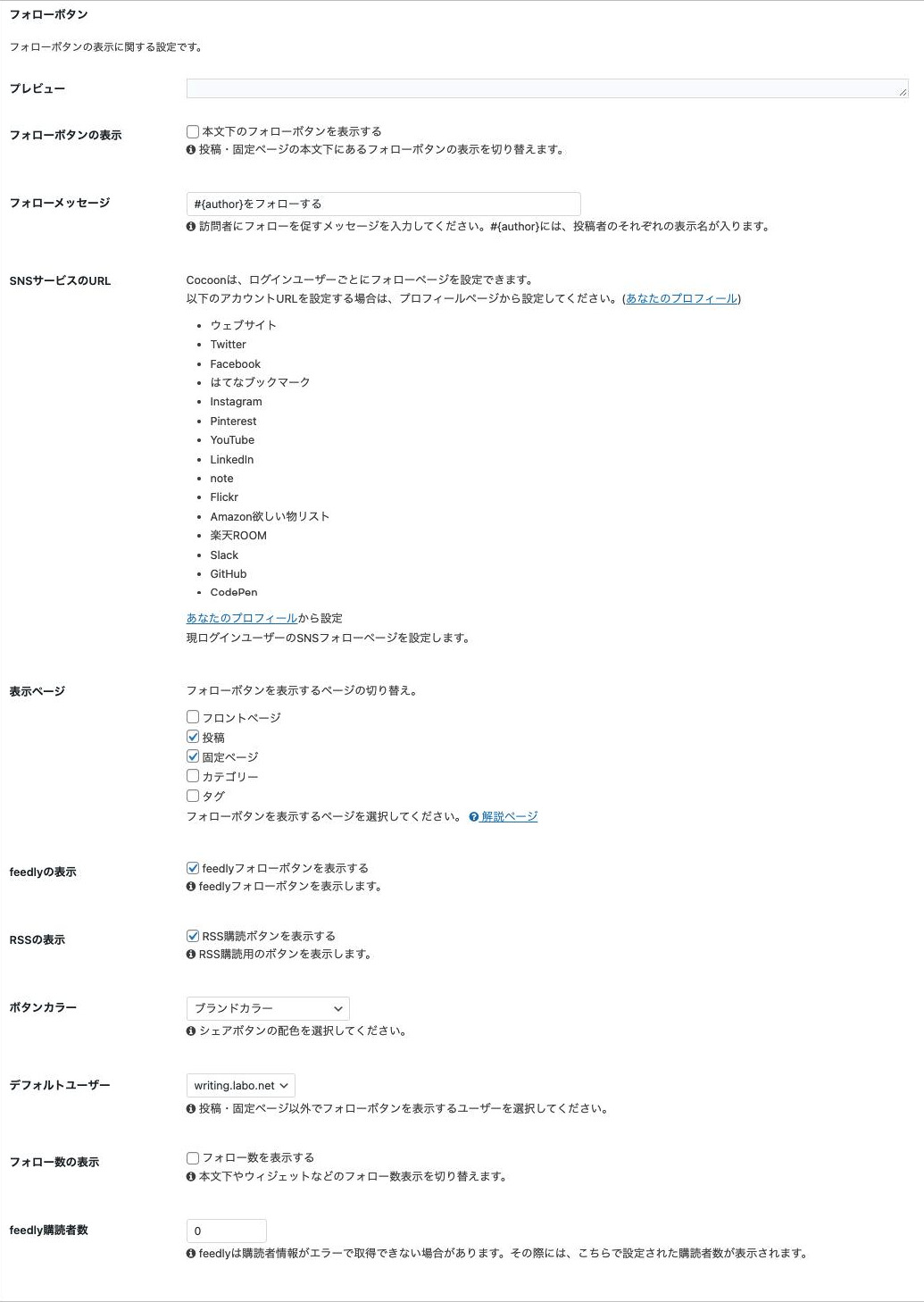
プレビュー

【プレビュー】では現状でどのようなボタンデザインになっているかを確認できるようになっています。
ただし、この下にある項目の「フォローボタンの表示」にチェックを入れないとプレビューは表示されません。
適宜確認しながら設定変更していきましょう。
フォローボタンの表示

まず【フォローボタン】という項目の中にある「フォローボタンの表示」の「本文下のフォローボタンを表示する」のチェックを入れないと、そもそもフォローボタンは表示されず、その上にある「プレビュー」も表示されません。
また、この「フォローボタン」という項目内にある設定は全て無効になります。
「フォローボタン」を表示させたい場合はチェックを入れましょう。
ここでは表示する場合の説明をしていきます。
フォローメッセージ

【フォローメッセージ】では、読者にフォローを促すメッセージを表示することができます。文言は自由に決めることが可能です。
authorとはブログの著者を意味します。

SNSサービスのURL
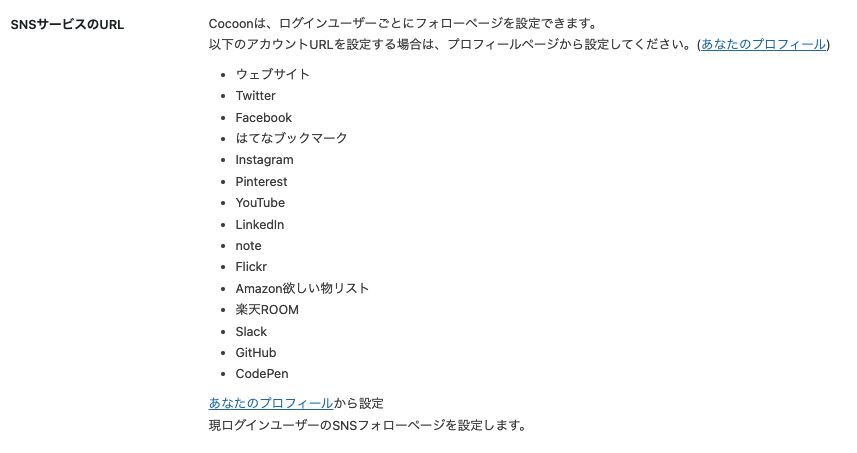
【SNSサービスのURL】では、フォローボタンを表示したいSNSを選ぶことができます。
選択する場合は、ここで設定するのではなく、ワードプレスのサイドメニューから「ユーザー」にカーソルを合わせてプロフィールをクリックします。
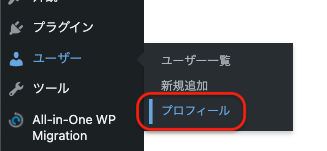
下へスクロールしていくと各SNSのURLを入力する欄が一覧として設置されていますので、フォローしてもらいたいSNSにご自身のアカウントURLを入力しましょう。

ここでURLを入力したSNSだけがフォローボタンとして表示されるようになります。
表示ページ
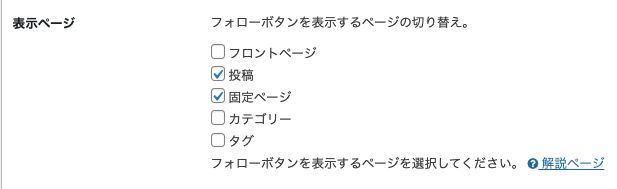
【表示ページ】の項目では、フォローボタンを表示させるページを選択します。
- フロントページ
- 投稿
- 固定ページ
- カテゴリー
- タグ
この5つの中から表示させたいページを選択してください。
ボタンを設置させるなら、最低でも「投稿」だけはチェックを入れておきましょう。
feedly(フィードリー)の表示

【feedly(フィードリー)の表示】では、「feedly(フィードリー)フォローボタンを表示する」にチェックを入れると緑色のボタンが表示されるようになります。
フィードリーというのはRSSを利用してブログの更新通知を受け取ることができるサービスで、RSSリーダーの中では一番人気のものです。

RSSの表示

【RSSの表示】では、フィードリー以外のRSSを使っている方のためにRSSを取得するためのボタンを設置します。
「RSS購読ボタンを表示する」にチェックを入れるとオレンジ色のボタンが表示されるようになります。

ボタンカラー

【ボタンカラー】はシェアボタンの色を設定します。
- モノクロ
- ブランドカラー
- ブランドカラー(白抜き)
の3種類から選択することができます
「モノクロ」は黒ベースにロゴが白くなり、「ブランドカラー」は緑とオレンジをベースにロゴが白くなり、「ブランドカラー(白抜き)」はベースが白くなりロゴが緑とオレンジになります。
デフォルトユーザー

【デフォルトユーザー】では、ブログの運営者が1人じゃない場合に、投稿ページと固定ページ以外のカテゴリーページやタグページでSNSフォローボタンを表示した場合、誰のSNSを設置するかを設定する項目になります。
カテゴリーページやタグページにボタンを設置しない場合や、個人ブログの場合は選択肢が1つしかないと思いますので特に設定する必要はありません。
フォロー数の表示

【フォロー数の表示】については各SNSボタンに、どのくらいのフォロワーがいるかの数字が表示されます。
誰からもフォローされていない場合は「ゼロ」と表示されて人気が無いと思われてしまいますので、基本的にはチェックを外しておくことをオススメします。
また、ツイッターやYoutubeなどSNSによっては数字が表示されないボタンもあります。
フィードリー購読者数

【フィードリー購読者数】の項目は、上の項目の「フォロー数の表示」にチェックを入れてもフィードリーのボタンに数字が表示されない場合に、こちらの項目にチェックを入れることで表示させることができます。

キャッシュ設定
一番下のキャッシュ設定では、フォロー数を表示する際にキャッシュを利用するかの設定になります。
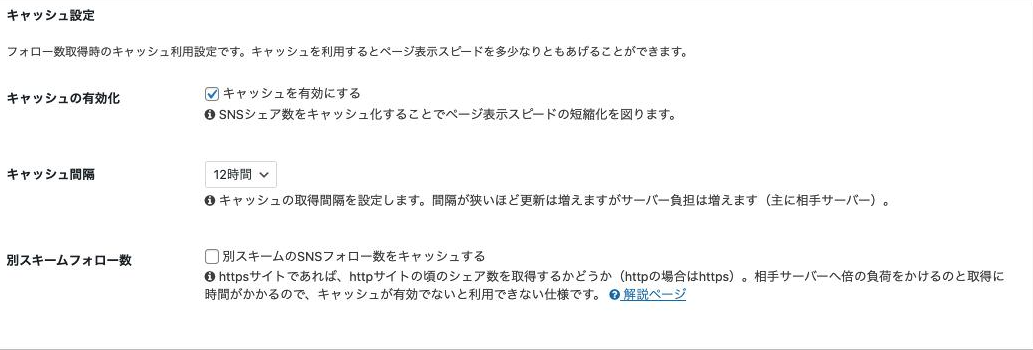
キャッシュの有効化

【キャッシュを有効にする】にチェックを入れるとフォロー数表示スピードが短縮化できます。
キャッシュ間隔

【キャッシュ間隔】ではキャッシュを取得する間隔を設定します。
間隔が短いほど更新頻度が増えますが、見ている側のサーバーに負担がかかります。
別スキームフォロー数

【別スキームフォロー数】は「https」になる前の「http」の頃のデータを取得するかどうかですので、デフォルトのままでOKです。